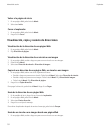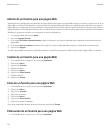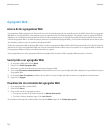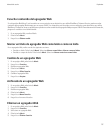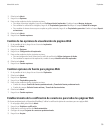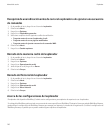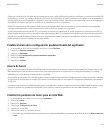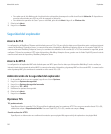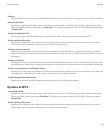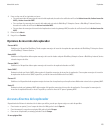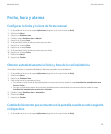Recepción de una indicación antes de cerrar el explorador o de ejecutar una secuencia
de comandos
1. En la pantalla de inicio, haga clic en el icono del explorador.
2. Pulse la tecla Menú.
3. Haga clic en Opciones.
4. Haga clic en Propiedades generales.
5. Seleccione cualquiera de las siguientes casillas de verificación:
• Preguntar antes de cerrar el explorador al salir
• Preguntar antes de cerrar páginas modificadas
• Preguntar antes de ejecutar secuencias de comandos WML
6. Pulse la tecla Menú.
7. Haga clic en Guardar opciones.
Borrado de la memoria caché del explorador
1. En la pantalla de inicio, haga clic en el icono del explorador.
2. Pulse la tecla Menú.
3. Haga clic en Opciones.
4. Haga clic en Operaciones de caché.
5. Junto al tipo de caché, haga clic en Borrar.
6. Pulse la tecla Escape.
Borrado del historial del explorador
1. En la pantalla de inicio, haga clic en el icono del explorador.
2. Pulse la tecla Menú.
3. Haga clic en Opciones.
4. Haga clic en Operaciones de caché.
5. Haga clic en Borrar historial.
6. Pulse la tecla Escape.
Acerca de las configuraciones del explorador
El explorador del dispositivo BlackBerry® admite varias configuraciones para optimizar la experiencia con el explorador.
Si su dispositivo BlackBerry está asociado con una cuenta de correo que utilice un BlackBerry® Enterprise Server que admita BlackBerry Browser,
puede utilizar la configuración de BlackBerry Browser para navegar por Internet y la intranet de la organización. Si utiliza la configuración de
BlackBerry Browser, es posible que no pueda cambiar algunas opciones del explorador.
Manual del usuario
Explorador
140